Å ha musikkfiler på telefonen er like viktig som alle andre filer. Men du må lære hvordan slette sanger fra iPhone da lagringsplassen lett kan bli full. For eksempel kan det å beholde mange lydfiler fra strømmetjenester påvirke enheten din, og ingen plass vil være tilgjengelig for videoer, bilder, e-poster, spill og så videre. For å forhindre at dette skjer, her er de foreslåtte løsningene for å bli kvitt musikkfiler på telefonen.
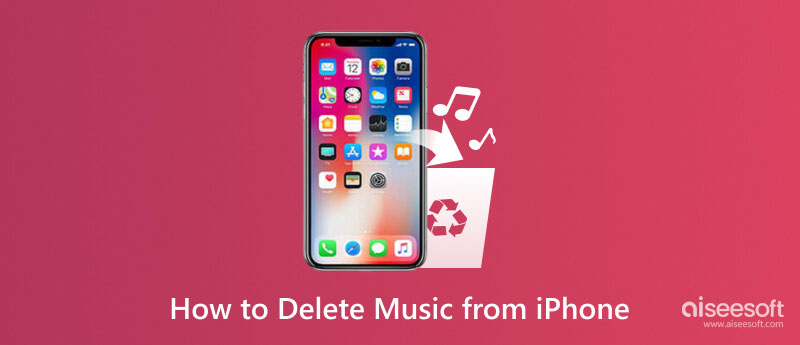
En ting du kan gjøre er å overføre musikkfiler fra iPhone til datamaskinen. Aiseesoft MobieSync er en løsning som vil optimalisere din iPhone med dataoverføring. Ved å koble til smarttelefonen din kan programvaren kategorisere alle filer, for eksempel bilder, musikk, videoer, kontakter og mer. Den viser alle filstørrelser, slik at du kan velge hvilken du vil slette eller eksportere. Dessuten har den en velg-alle funksjon for å administrere filer i bulk. Du kan prøve Aiseesoft MobieSync på Windows og Mac gratis.

Nedlastinger
100 % sikker. Ingen annonser.
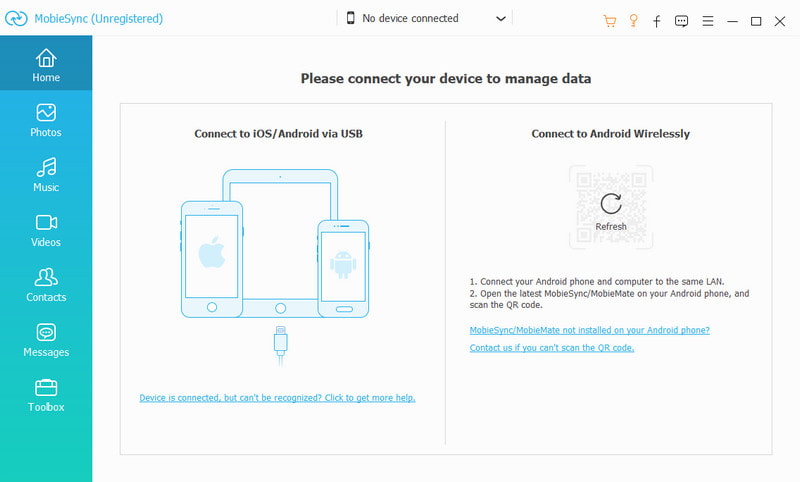
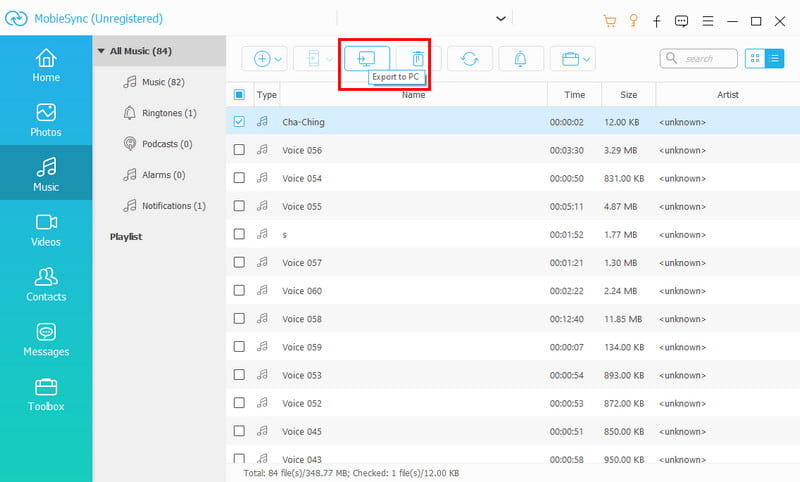

En av standardmåtene for å slette filer på iPhone er via Innstillinger-appen. I det minste med denne metoden vil du ikke individuelt velge sanger eller artister som skal slettes, men den lar deg velge flere album å slette. Men selvfølgelig kan du velge for filer, bare følg trinnene nedenfor:
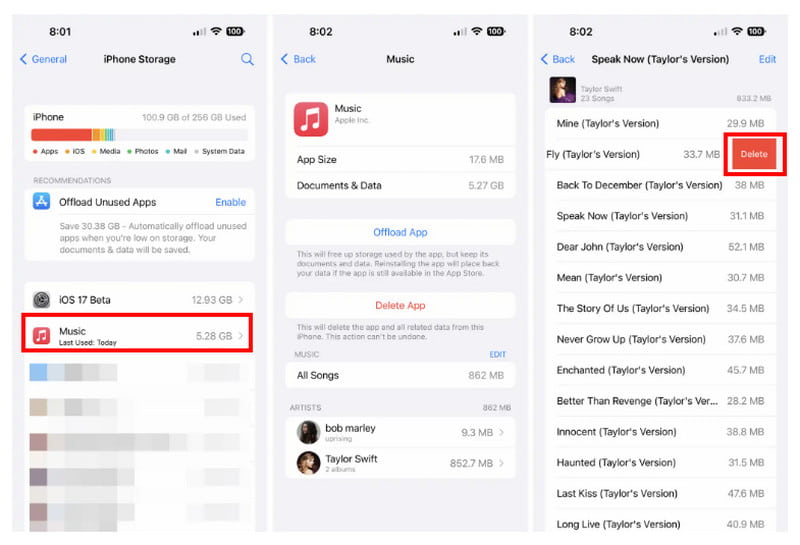
Hvis du bruker Apple Music for å lytte til sanger, da er iTunes det beste stedet å administrere lydfilene dine. Denne metoden krever at du bruker en datamaskin og den nyeste versjonen av iTunes-appen. Hvis du oppfyller kravene, begynn å følge demonstrasjonene nedenfor:
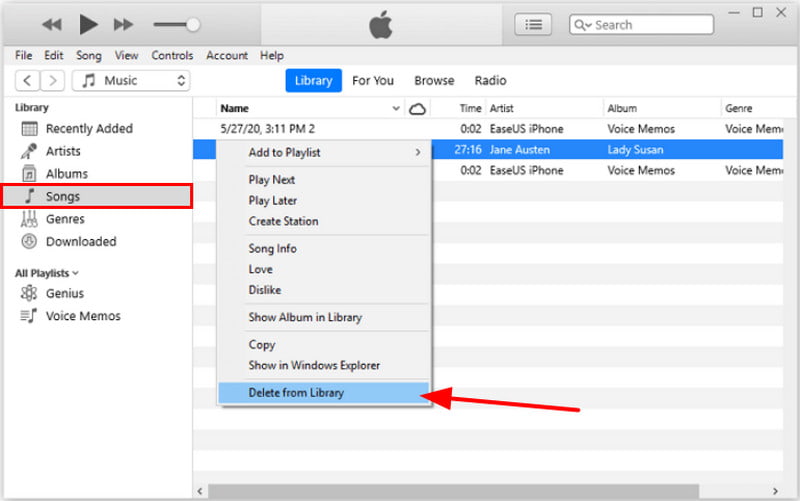
Hvis du bare bestemmer deg for å slette noen sanger, kan du gjøre det manuelt i Musikk-appen. Metoden lar deg bare søke etter artister eller sanger, men er bare et godt valg for individuell sletting. Hvis det er greit for deg, er dette trinnene du må følge:
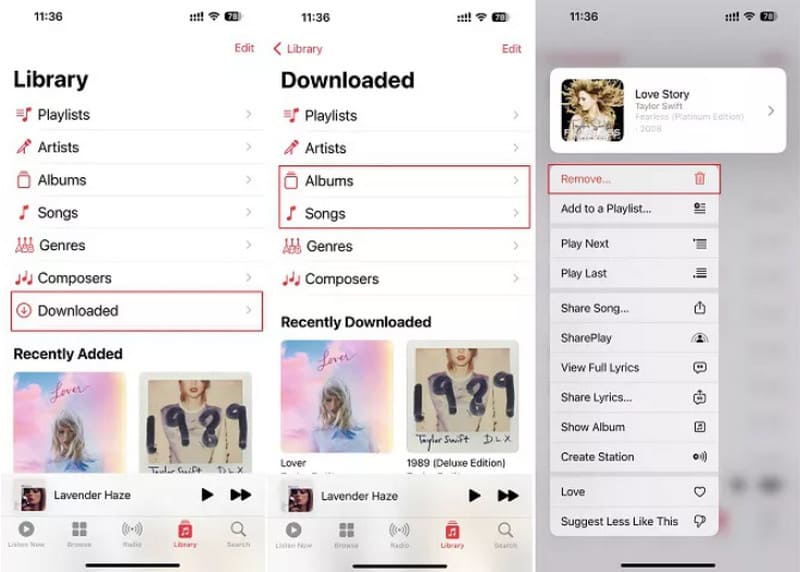
Her er flere tips for iPhone-brukere som stoler på Apple Music for daglig musikkglede.
Hvordan sletter jeg sanger fra iPhone, men ikke Apple Music?
Du kan slette sanger fra Innstillinger-appen. Fra iPhone Storage-menyen finner du andre musikkstrømmeapper. Deretter åpner du dem for å velge sangene du vil slette. Trykk på Delete knappen for å fjerne uønskede lydfiler.
Hvordan sletter jeg Apple Music fullstendig?
Gå til innstillinger og velg general alternativ. Trykk på iPhone Lagring og finn Musikk-appen fra listen. Trykk på den og velg Slett app for å fjerne Apple Music fra telefonen.
Hvordan sletter jeg et iTunes-bibliotek?
Du må starte Finder på datamaskinen. Sørg for at iTunes-appen er slått av. Trykk deretter på Go -knappen og velg Hjemprodukt. Naviger til musikk mappen og velg iTunes-alternativet. Velg iTunes Music Library.xml og ITunes Library.itl alternativer og slett dem.
Vil sletting av Musikk-appen på iPhone slette alle nedlastede sanger?
Ja. Hvis du velger alternativet Slett app fra iPhone-lagringen, fjernes både applikasjonen og dataene. Hvis du velger Offload App-funksjonen, kan du imidlertid beholde de nedlastede sangene. Du kan installere appen på nytt, og de forrige dataene lastes automatisk.
Hvordan slette stemmeopptak på en iPhone?
Slett raskt talememoopptak ved å åpne Voice Memo-appen på telefonen. Bla gjennom listen for mållydfilen. trykk Rediger fra øverste høyre hjørne, og velg deretter opptaket. trykk Trash ikonet nederst til høyre på skjermen.
konklusjonen
Alle mulige måter å slette musikk på iPhone diskuteres her. Bruk en av metodene for å frigjøre plass og optimalisere enheten. I mellomtiden kan du bruke Aiseesoft MobieSync for å raskt overføre eller slette filer. Last ned gratis den beste filbehandlingsappen på Windows eller Mac for å se flere fantastiske funksjoner.
iPhone-sletting
1.1 Slik sletter du alt på iPhone
1.2 Slik sletter du musikk fra iPhone
1.3 Slik sletter du sanger fra iPhone
1.4 Slik sletter du bilder fra iPhone
1.5 Slik sletter du bilder fra iPhone
1.6 Slik sletter du meldinger på iPhone
1.7 Slik sletter du kontakter på iPhone
1.8 Slik sletter du nedlastinger fra iPhone
1.9 Slik sletter du bokmerker på iPhone

Den profesjonelle iPhone / Android-databehandleren og overføringen for å overføre forskjellige filer mellom iOS / Android-telefon og datamaskin og mellom to mobiltelefoner med ett klikk.
100 % sikker. Ingen annonser.